Đối với HTC One, HTC đã thiết kế một tiện ích nguồn cấp tin tức có tên BlinkFeed, lấy các câu chuyện hàng đầu từ khắp nơi trên Web, cũng như các nguồn cấp dữ liệu xã hội, như Twitter và Facebook. Đây là một phần mềm đẹp mắt và tốt hơn hay xấu hơn, HTC biến nó thành màn hình chính mặc định của bạn trên HTC One.
Nhưng nếu bạn không hào hứng với BlinkFeed, tôi sẽ chỉ cho bạn cách tùy chỉnh tốt hơn những câu chuyện mà nó kéo vào, hoặc thậm chí xóa nó khỏi màn hình chính của bạn.
Trước hết, chạm vào nút home để đảm bảo bạn đang ở đầu BlinkFeed, sau đó kéo xuống một chút để lộ một thanh menu nhỏ. Từ đây, bạn có thể sử dụng menu thả xuống để lọc xuống chỉ các nguồn cấp dữ liệu cụ thể mà bạn muốn hoặc nhấn vào các dấu chấm ở bên phải và chọn chủ đề và dịch vụ.

Từ đây, bạn có thể kiểm tra bật hoặc tắt các trang web khác nhau mà bạn muốn thường xuyên xuất hiện trong nguồn cấp dữ liệu của mình. Vuốt sang trái và bạn sẽ thấy các danh mục bổ sung để lựa chọn. Vuốt sang phải và bạn sẽ tìm thấy các dịch vụ như Facebook, Flickr và Twitter mà bạn cũng có thể đổ vào nguồn cấp dữ liệu của mình. Khi bạn hài lòng, nhấn nút quay lại và nguồn cấp dữ liệu sẽ tự động làm mới.

Để đặt màn hình chính của bạn thành một thứ khác ngoài BlinkFeed, hãy vào menu BlinkFeed một lần nữa bằng cách kéo xuống từ trên cùng, nhưng lần này chọn Tùy chỉnh Màn hình chính từ menu thả xuống.

Ở đây bạn sẽ thấy các phiên bản nhỏ của các bảng khác nhau của bạn ở trên cùng. Màn hình chính được gọi ra bởi một biểu tượng đĩa nhà nhỏ. Để thay đổi điều này, chạm và giữ vào bảng bạn muốn chỉ định làm màn hình chính mới và kéo nó lên tab "Đặt làm nhà" được hiển thị ở trên cùng.
Để xem thay đổi có bị kẹt hay không, nhấn nút home và bạn sẽ được quét qua màn hình chính mới mà bạn đã xác định.










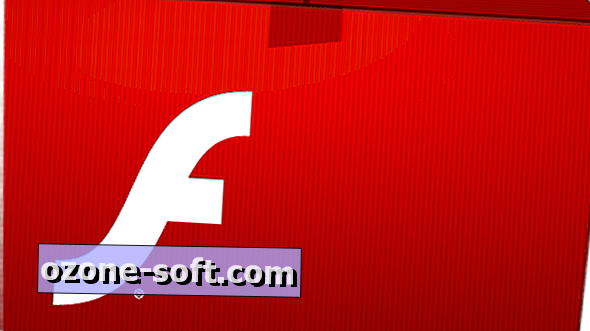


Để LạI Bình LuậN CủA BạN